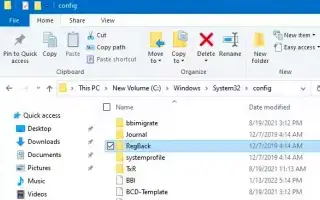מאמר זה הוא מדריך התקנה עם כמה צילומי מסך מועילים כיצד לשחזר באופן ידני גרסה קודמת של הרישום מגיבוי אוטומטי ב-Windows 10.
Windows 10 יכול ליצור גיבוי רישום בסתר בתיקיית RegBack ולהשתמש בו כדי לשחזר את המחשב שלך באופן ידני למצב עבודה. הנה איך.
ב-Windows 10, שינוי הרישום הוא אף פעם לא רעיון טוב מכיוון שמסד הנתונים מכיל הגדרות ברמה נמוכה הנחוצות למערכת ואפליקציות מסוימות לתפקד כראוי, וטעות קלה יכולה למנוע מהמכשיר להתניע.
גם אם שינית לאחרונה הגדרות מערכת או התקנת עדכון באגי שגורם למחשב שלך להפסיק לעבוד, אתה עדיין יכול לשחזר את Windows 10 באמצעות גיבוי רישום נסתר. עם זאת, מערכת ההפעלה כבר לא יוצרת אוטומטית את הגיבויים הללו ועליך להפעיל אותם מחדש באופן ידני לפני השימוש בהם.
כיצד לשחזר באופן ידני את הגרסה הקודמת של הרישום מגיבוי אוטומטי ב-Windows 10 למטה. המשך לגלול כדי לבדוק את זה.
חשוב: זכור ששינוי קבצי מערכת עלול לגרום נזק נוסף להתקנה שלך אם לא נעשה כהלכה. ההנחה היא שאתה יודע מה אתה עושה וכי יצרת בעבר גיבוי מלא של המחשב שלך. השימוש בתהליך זה הוא על אחריותך בלבד.
תיקון ידני של הרישום ב- Windows 10
כדי לשחזר באופן ידני את הרישום ב-Windows 10, השתמש בתהליך הבא.
- הפעל את המחשב שלך עם אפשרויות הפעלה מתקדמות .
- לחץ על פתרון בעיות .
- לחץ על אפשרויות מתקדמות .
- לחץ על שורת הפקודה .
- כאשר המכשיר מופעל משורת הפקודה, הוא מופעל מ-
X:\Windows\System32. זה אומר שעליך ללכת לאות הכונן שבה מותקן Windows. מערכת ההפעלה נמצאת
C:\בכונן, אך אות כונן זו עשויה להשתנות לשם אחר בעת אתחול המחשב במצב שחזור. עם זאת, ברוב המקרים אות הכונן היא
D:\. כתוצאה מכך, הקלד את הפקודה הבאה בכונן הנכון שבו מותקן Windows 10 והקש Enter .
d:\ - ודא שאתה בכונן הנכון לשחזר את הרישום על ידי הקלדת הפקודה הבאה והקש Enter .
dir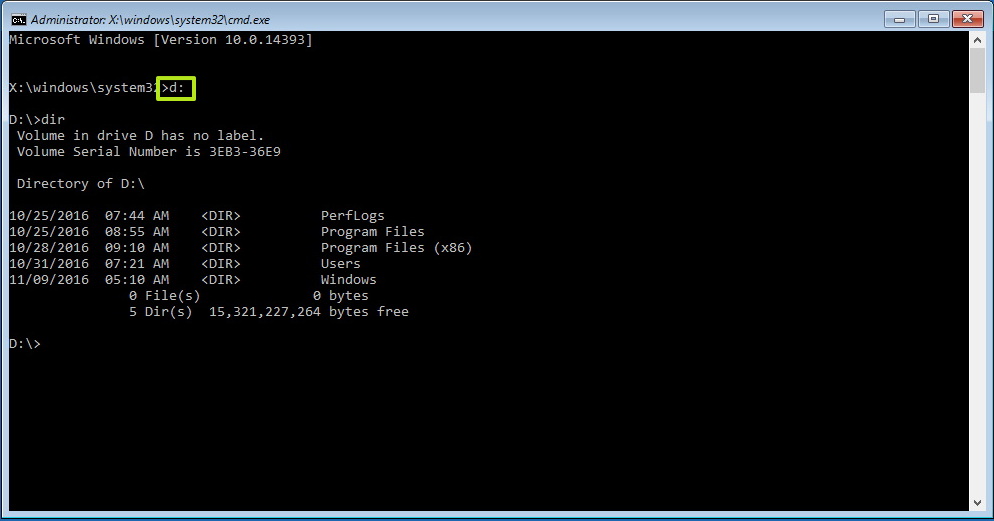
אם תיקיית Windows גלויה, היא נמצאת באות הכונן הנכונה. אם לא , חזור לשלב 5 ונסה אות כונן אחרת.
- הקלד את הפקודה הבאה בתיקייה System32 והקש Enter .
cd d:\windows\system32שנה את D בפקודה לאות הכונן הנכונה עבור התרחיש שלך .
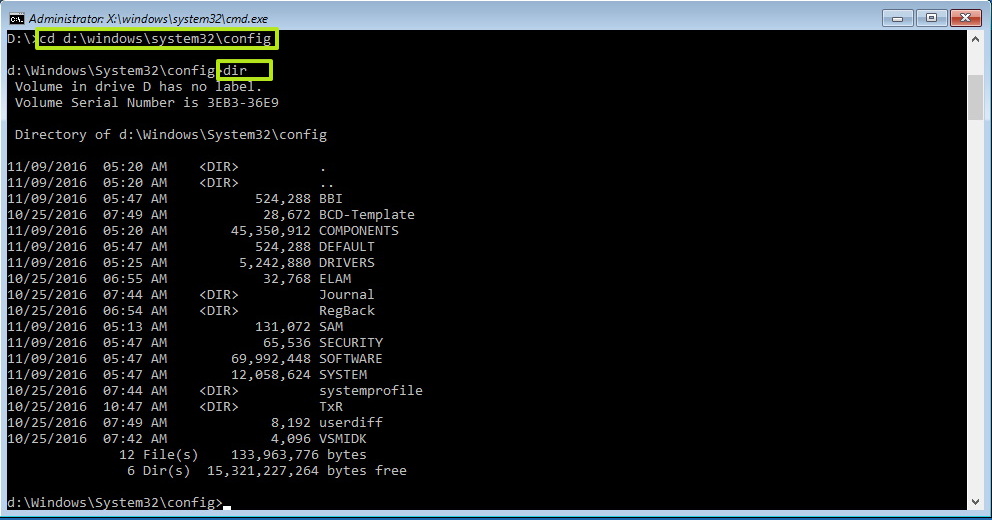
- הקלד את הפקודה הבאה כדי ליצור תיקיה עבור קבצי גיבוי זמניים בתיקיית התצורה, בקש מהתיקיה הזו לאחסן גם עותק של הרישום, והקש Enter .
mkdir configBak - צור גיבוי זמני של הקבצים בתיקיית התצורה על ידי הקלדת הפקודה הבאה והקש Enter .
copy config configBak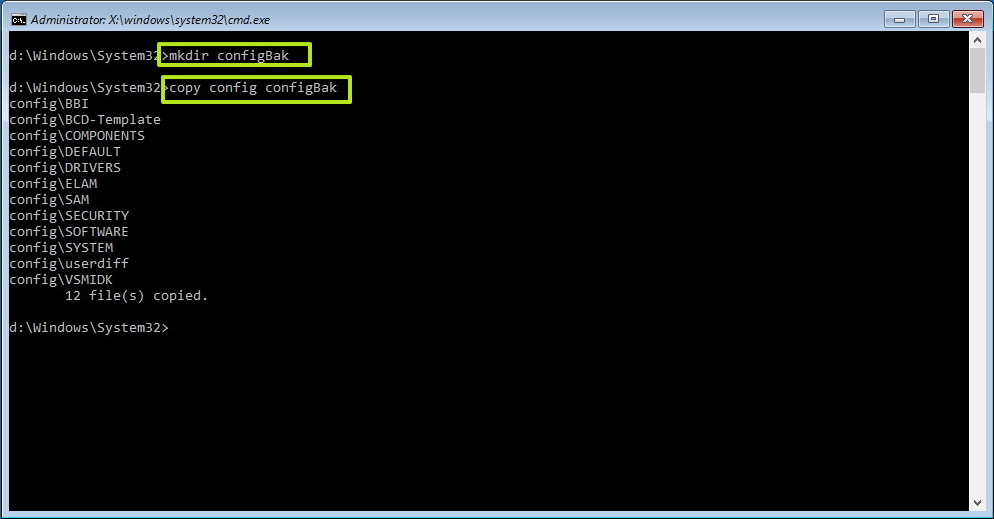
- הזן את הפקודה הבאה כדי לנווט בתוך RegBack המכיל את גיבוי הרישום והקש Enter .
cd config\RegBack - בדוק את התוכן של תיקיית RegBack על ידי הקלדת הפקודה הבאה והקש Enter .
dir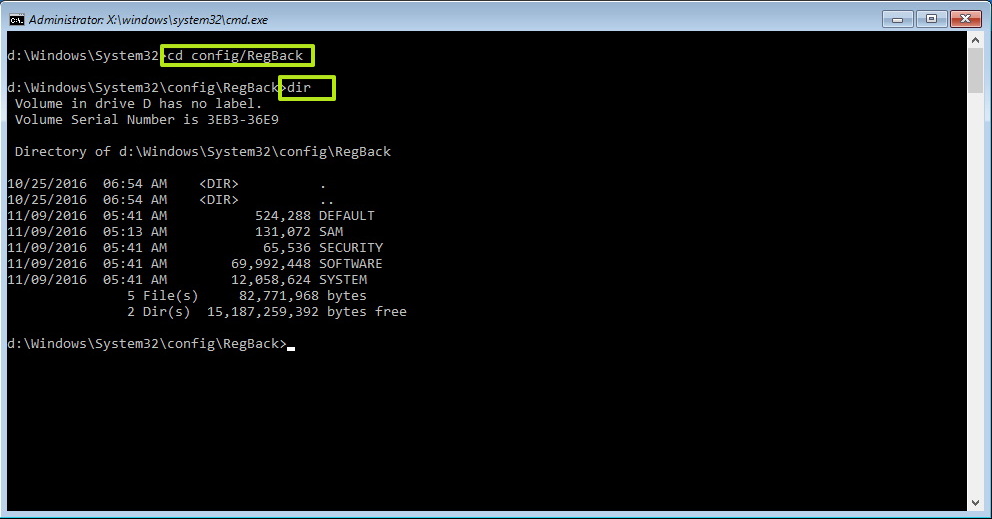
אזהרה: לאחר הפעלת הפקודה,
dirגודל הקובץ (SYSTEM, SOFTWARE, SAM, SECURITY, DEFAULT) אמור להיות דומה למה שמוצג בצילום המסך. אם אתה רואה 0 בקובץ, אל תמשיך מכיוון שלא ניתן לתקן את התקנת Windows 10 והמכשיר עשוי להפסיק את האתחול . - העתק את הקבצים מתיקיית RegBack לתיקיית config על ידי הקלדת הפקודה הבאה כדי לשחזר את הרישום של Windows 10, ולאחר מכן הקש Enter ו-Y בכל השאלות כדי לאשר.
copy * ..\*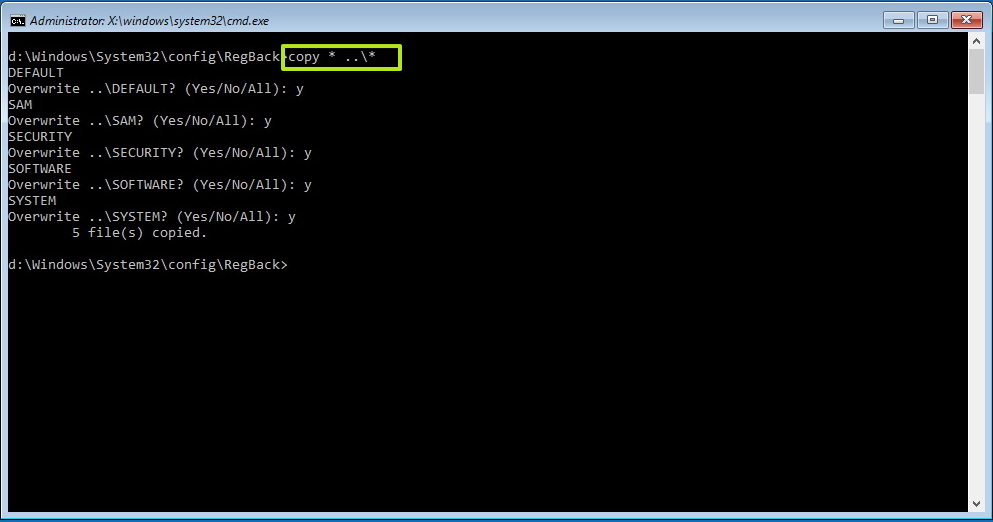
- לחץ על הלחצן סגור (X) בפינה השמאלית העליונה .
לאחר השלמת התהליך, המחשב שלך יופעל מחדש ו-Windows 10 יופעל כהלכה.
למרות שמדריך זה מתמקד ב-Windows 10, הרעיון אמור לעבוד גם עם Windows 8.1 ו-Windows 7.
לעיל, בדקנו כיצד לשחזר באופן ידני את הרישום מגרסה קודמת מגיבוי אוטומטי ב- Windows 10. אנו מקווים שמידע זה עזר לך למצוא את מה שאתה צריך.